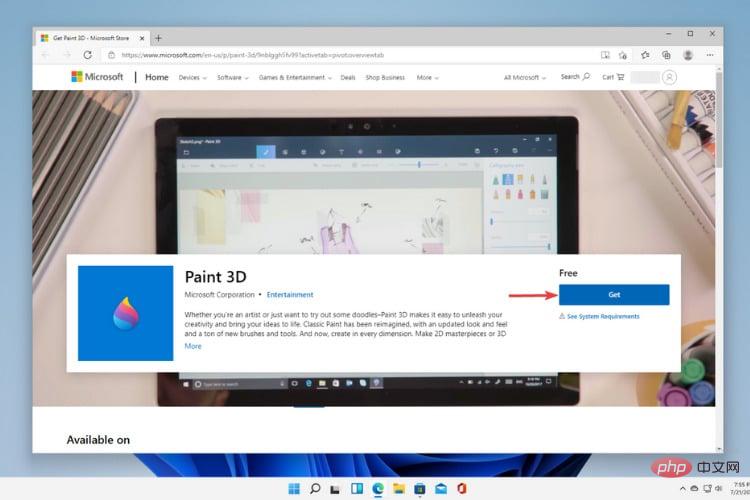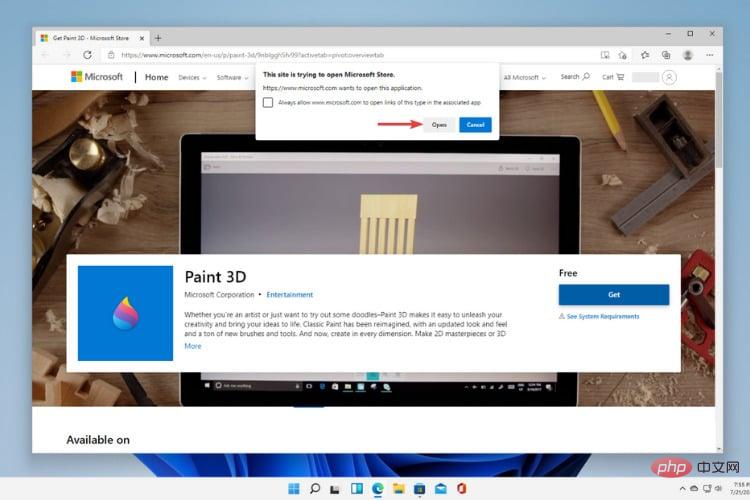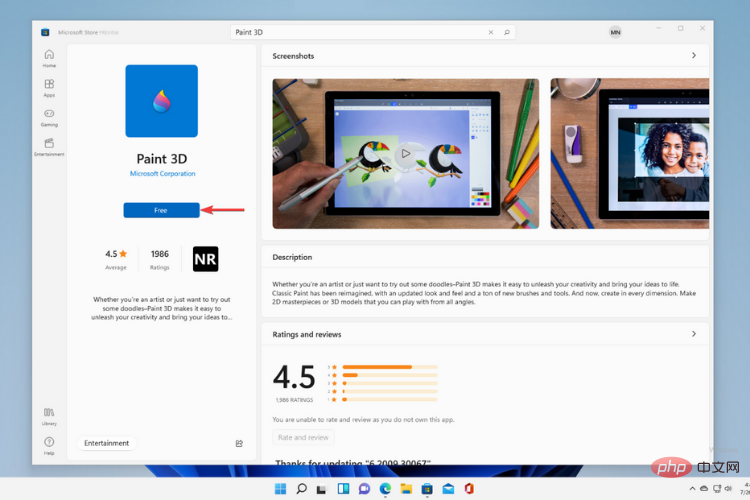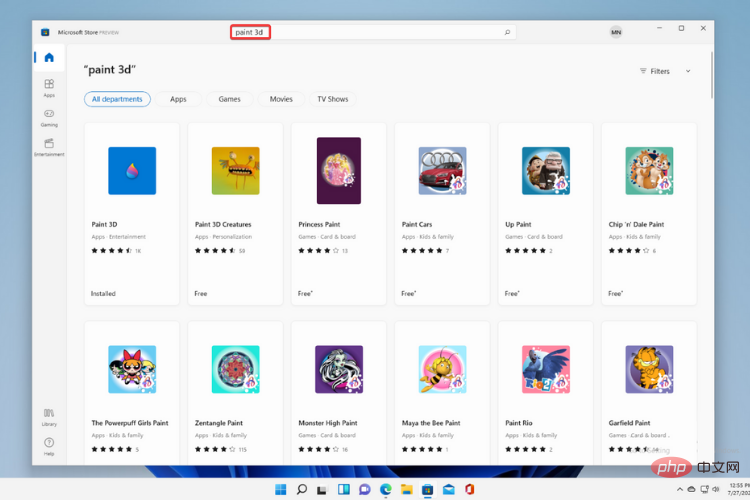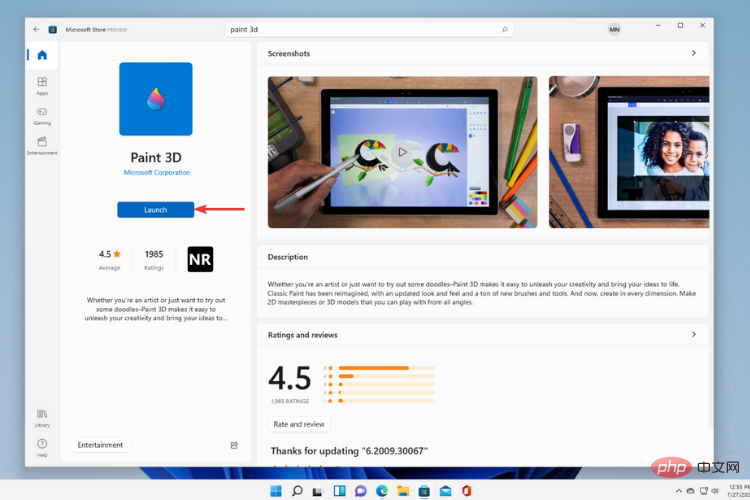Heim >häufiges Problem >Paint 3D in Windows 11: Download-, Installations- und Nutzungshandbuch
Paint 3D in Windows 11: Download-, Installations- und Nutzungshandbuch
- WBOYWBOYWBOYWBOYWBOYWBOYWBOYWBOYWBOYWBOYWBOYWBOYWBnach vorne
- 2023-04-26 11:28:0712088Durchsuche
Als sich das Gerücht verbreitete, dass das neue Windows 11 in der Entwicklung sei, war jeder Microsoft-Nutzer neugierig, wie das neue Betriebssystem aussehen und was es bringen würde.
Nach Spekulationen ist Windows 11 da. Das Betriebssystem kommt mit neuem Design und funktionalen Änderungen. Zusätzlich zu einigen Ergänzungen werden Funktionen eingestellt und entfernt.
Eine der Funktionen, die es in Windows 11 nicht gibt, ist Paint 3D. Während es immer noch klassisches Paint bietet, das sich gut für Zeichner, Kritzler und Kritzler eignet, verzichtet es auf Paint 3D, das zusätzliche Funktionen bietet, die sich ideal für 3D-Ersteller eignen. Wenn Sie nach zusätzlichen Funktionen suchen, empfehlen wir Autodesk Maya als beste 3D-Designsoftware.
Wie lade ich Paint 3D für Windows 11 herunter?
1. Laden Sie Paint 3D von der offiziellen Website herunter.
- Gehen Sie zur Microsoft-Website, um Paint 3D zu finden.
- Klicken Sie auf , um es zu erhalten.

- Die Website wird versuchen, den Microsoft Store zu öffnen. Klicken Sie zum Öffnen auf .

- Klicken Sie auf die Schaltfläche Kostenlos, um den Download zu starten.

- Jetzt können Sie Paint 3D verwenden, indem Sie auf „Start“ klicken.
2. Laden Sie Paint 3D aus dem App Store herunter
- Gehen Sie zu Ihrem Microsoft Store und suchen Sie nach der App.

- Jetzt sollten Sie feststellen, dass Paint 3D installiert ist. Wählen Sie es aus und klicken Sie auf „Starten“, um die App zu verwenden.
 Nach der Installation der App auf Ihrem Windows 11-Gerät können Sie sie jederzeit starten, indem Sie in der Suchleiste des
Nach der Installation der App auf Ihrem Windows 11-Gerät können Sie sie jederzeit starten, indem Sie in der Suchleiste des
Warum hat Microsoft Paint 3D entfernt?
Sie fragen sich vielleicht, warum Microsoft bestimmte in Windows 10 verfügbare Funktionen entfernt hat. Bislang hat Microsoft keine genauen Antworten gegeben. Zu den offiziellen Spezifikationen, Funktionen und Computeranforderungen von Windows 11 sagte das Technologieunternehmen:Beim Upgrade von Windows 10 auf Windows 11 oder der Installation von Windows 11-Updates können einige Funktionen veraltet sein oder entfernt werden.
In Paint 3D hat Microsoft auch die 3D Viewer-App für neue Windows-Installationen entfernt, nachdem zuvor im selben Insider-Build von Windows 10 der Ordner „3D-Objekte“ standardmäßig im Hauptmenü der Seitenleiste ausgeblendet wurde. Während einige Funktionen nicht mit Windows 11 installiert sind, sind andere veraltet, da sie nicht mehr als gültig gelten.Aber angesichts der Tatsache, dass Microsoft Anfang des Jahres beschlossen hat, Paint 3D nicht in den am 24. Februar 2021 veröffentlichten Windows 10 Insider-Build aufzunehmen, ist es keine Überraschung, dass die App im neuen Betriebssystem nicht herausragte.
Expertentipps:
Gesponsert
Einige PC-Probleme sind schwer zu lösen, insbesondere wenn es um beschädigte Repositorys oder verlorene Windows-Dateien geht. Wenn Sie Probleme beim Beheben von Fehlern haben, ist Ihr System möglicherweise teilweise beschädigt. Wir empfehlen die Installation von Restoro, einem Tool, das Ihren Computer scannt und den Fehler ermittelt.
Klicken Sie hier, um es herunterzuladen und mit der Reparatur zu beginnen.
Darüber müssen Sie sich jedoch keine Sorgen machen, denn oben zeigen wir Ihnen, wie Sie Paint 3D in der neuen Windows-Version ganz einfach aktivieren können.
Sie können Marker verwenden, um Ihre Ideen zu skizzieren, Stifte, um Notizen zu machen, und 3D-Doodle-Tools, um Ihre Zeichnungen in 3D-Modelle umzuwandeln.
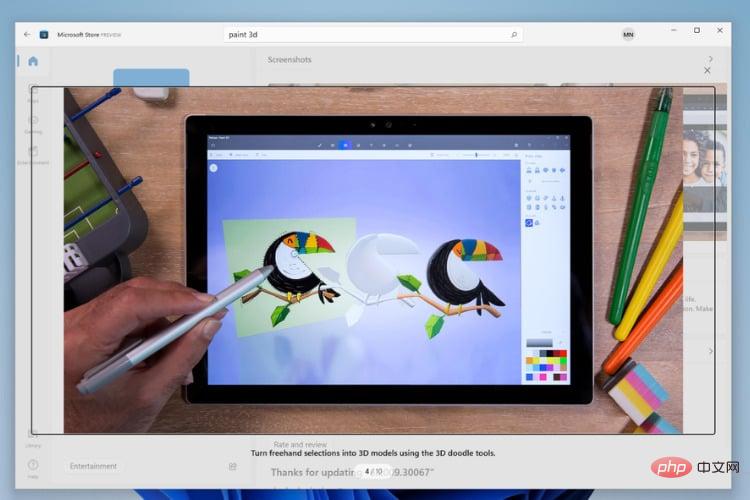
Darüber hinaus können Sie Ihre 3D-Fotos mit 2D-Optionen bearbeiten, um etwas Tiefe zu verleihen und Aufkleber, Texturen oder andere Hintergründe für das beste Bild hinzuzufügen.
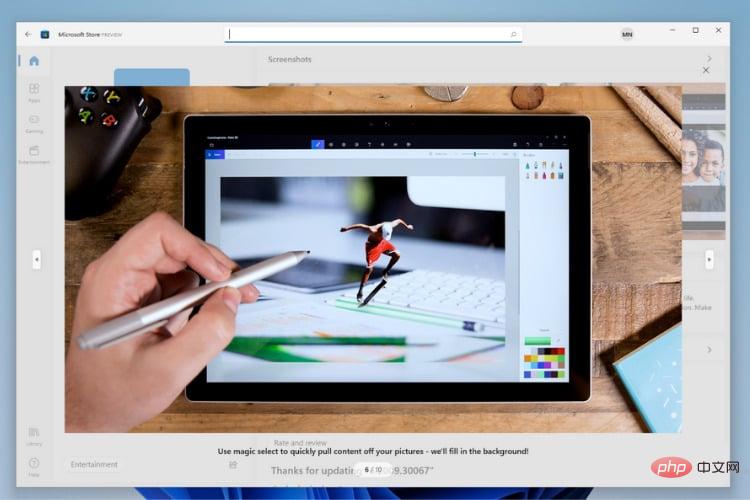
Aber wenn Sie Ihre Kreationen wirklich zur Schau stellen möchten, sollten Sie wissen, dass die Anwendung Ihnen die Möglichkeit bietet, ein Video Ihres kreativen Prozesses zu exportieren und es anderen zu präsentieren.
Wenn man die beiden vergleicht, ermöglicht es Ihnen Paint 3D, wirklich coole Projekte mit all den coolen Funktionen und Tools zu erstellen und zu teilen, was es zu einer besseren App als klassisches Paint macht.
Aber wenn Sie sich wirklich für 3D-Anwendungen interessieren, dann sollten Sie sich unbedingt die besten 3D-Design-Softwaretools ansehen.
Wenn Sie wissen möchten, wie sich das neue Betriebssystem in Bezug auf Design, Benutzeroberfläche, Funktionen und Anforderungen von Windows 10 unterscheidet, oder an einem Upgrade interessiert sind, können Sie sich diesen Vergleich zwischen Windows 11 und Windows 10 ansehen.
Das obige ist der detaillierte Inhalt vonPaint 3D in Windows 11: Download-, Installations- und Nutzungshandbuch. Für weitere Informationen folgen Sie bitte anderen verwandten Artikeln auf der PHP chinesischen Website!